 häufiges Problem
häufiges Problem
 Detailliertes Bild und Text, der erklärt, warum Win10 nicht auf Win7 zurückinstalliert werden kann
Detailliertes Bild und Text, der erklärt, warum Win10 nicht auf Win7 zurückinstalliert werden kann
Detailliertes Bild und Text, der erklärt, warum Win10 nicht auf Win7 zurückinstalliert werden kann
Im Vergleich zum Win10-System verfügt das Win7-System über eine einfachere Bedienoberfläche und eine bessere Stabilität und Leistung. Daher entscheiden sich einige Internetnutzer immer noch dafür, Win10 zur Verwendung wieder auf dem Win7-System zu installieren. Einige Internetnutzer können Win7 jedoch nicht auf Win10 zurückinstallieren, und die Installation schlägt fehl. Ich weiß nicht, warum Win10 nicht auf Win7-System zurückinstalliert werden kann. Umschreiben: Der Hauptgrund sind Boot- und Partitionierungsprobleme. Der folgende Editor zeigt Ihnen, wie Sie das Win7-System unter Win10 neu installieren.
Ein großer Teil der Ursache für diese Situation sind Probleme mit den BIOS-Einstellungen. Um die Computerleistung zu verbessern, wird das System bei der Installation eines Win10-Systems häufig auf UEFI-Boot eingestellt. Die Installation des Win7-Systems erfordert den herkömmlichen BIOS-Modus + MBR-Partition, die wieder geändert werden muss, um das Win7-System normal zu installieren.
1. Die Lösung für das Problem, dass Win10 nicht im Win7-System neu installiert werden kann, besteht darin, den Netzschalter des Computers zu drücken und dann sofort kontinuierlich auf die F2-Taste zu tippen (die meisten Computer haben die F2-Taste, einige haben die ESC-Taste und verschiedene Computermarken). Führen Sie nach dem BIOS die folgenden Schritte aus, um es einzurichten. Wenn es nicht in Ihrem BIOS vorhanden ist, überspringen Sie es einfach.
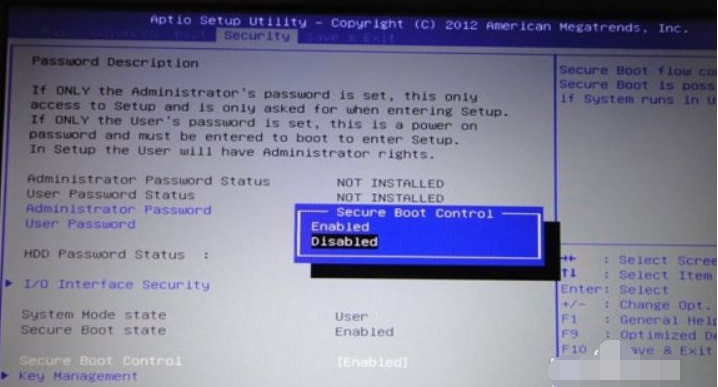
1. Ändern Sie „Sicherer Start“ auf „Deaktiviert“, deaktivieren Sie „Sicherer Start“
2. Ändern Sie „CSM“ auf „Aktivieren“ oder „Ja“, um die Kompatibilität anzuzeigen. Ändern Sie die für das Betriebssystem optimierten Standardeinstellungen auf „Deaktiviert“ oder „Anderes Betriebssystem“ und deaktivieren Sie die Standardeinstellungen für die Systempriorität.
Sie müssen PE eingeben. Das System ändert den Partitionsmodus und installiert das Win7-System. Voraussetzung ist jedoch, dass Sie eine USB-Bootdiskette erstellen müssen. Spezifische Schritte zum Erstellen einer USB-Bootdiskette finden Sie im Tutorial zur Erstellung einer USB-Bootdiskette von Xiaobai.
3. Legen Sie nach der Erstellung die Bootdiskette zum Booten ein, drücken Sie die Boot-Tastenkombination, um den USB-Boot aufzurufen, wählen Sie das PE-System aus, das aufgerufen werden soll, und öffnen Sie dann das Partitionstool auf dem Desktop, um eine schnelle Partitionierung durchzuführen. ①Wählen Sie MBR als Partitionstabellentyp.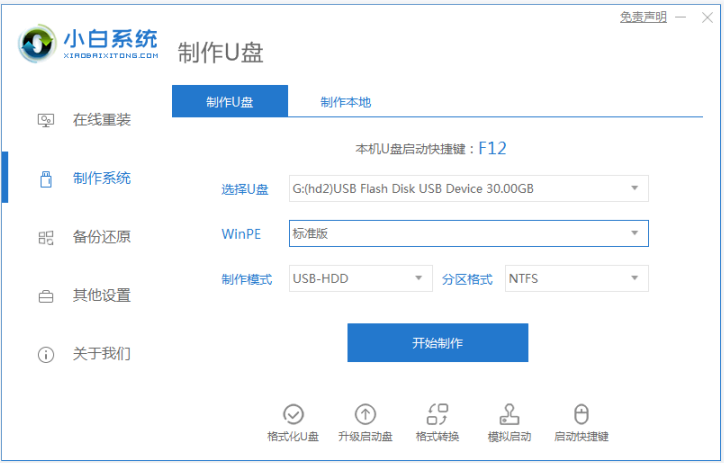 ②Die Anzahl der Partitionen wird entsprechend der Festplattengröße festgelegt Laufwerk, bitte richten Sie die Partition auf diese Anzahl von Sektoren aus. Wählen Sie 4096 Sektoren als ganzzahliges Vielfaches von aus, es sind keine weiteren Anpassungen erforderlich.
②Die Anzahl der Partitionen wird entsprechend der Festplattengröße festgelegt Laufwerk, bitte richten Sie die Partition auf diese Anzahl von Sektoren aus. Wählen Sie 4096 Sektoren als ganzzahliges Vielfaches von aus, es sind keine weiteren Anpassungen erforderlich.
5. Nachdem die Partition angepasst wurde, öffnen Sie das Xiaobai-Installationstool auf dem Desktop und Sie können das Win7-System installieren.
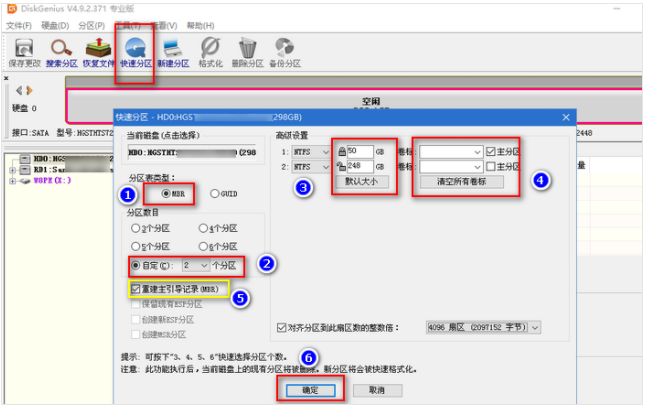
Das Obige ist eine Demonstration, wie man Win10 wieder auf dem Win7-System installiert. Internetnutzer, die auf ähnliche Probleme gestoßen sind, können sich zur Bedienung auf das Tutorial beziehen.
Das obige ist der detaillierte Inhalt vonDetailliertes Bild und Text, der erklärt, warum Win10 nicht auf Win7 zurückinstalliert werden kann. Für weitere Informationen folgen Sie bitte anderen verwandten Artikeln auf der PHP chinesischen Website!

Heiße KI -Werkzeuge

Undresser.AI Undress
KI-gestützte App zum Erstellen realistischer Aktfotos

AI Clothes Remover
Online-KI-Tool zum Entfernen von Kleidung aus Fotos.

Undress AI Tool
Ausziehbilder kostenlos

Clothoff.io
KI-Kleiderentferner

AI Hentai Generator
Erstellen Sie kostenlos Ai Hentai.

Heißer Artikel

Heiße Werkzeuge

Notepad++7.3.1
Einfach zu bedienender und kostenloser Code-Editor

SublimeText3 chinesische Version
Chinesische Version, sehr einfach zu bedienen

Senden Sie Studio 13.0.1
Leistungsstarke integrierte PHP-Entwicklungsumgebung

Dreamweaver CS6
Visuelle Webentwicklungstools

SublimeText3 Mac-Version
Codebearbeitungssoftware auf Gottesniveau (SublimeText3)

Heiße Themen
 1375
1375
 52
52
 Detaillierte Erläuterung der Schritte zum Erhalten von Win11-Systemadministratorberechtigungen
Mar 08, 2024 pm 09:09 PM
Detaillierte Erläuterung der Schritte zum Erhalten von Win11-Systemadministratorberechtigungen
Mar 08, 2024 pm 09:09 PM
Windows 11 erfreut sich als neuestes von Microsoft eingeführtes Betriebssystem großer Beliebtheit bei den Nutzern. Bei der Verwendung von Windows 11 müssen wir manchmal Systemadministratorrechte erlangen, um einige Vorgänge ausführen zu können, für die Berechtigungen erforderlich sind. Als Nächstes stellen wir die Schritte zum Erlangen von Systemadministratorrechten in Windows 11 im Detail vor. Der erste Schritt besteht darin, auf „Startmenü“ zu klicken. Sie können das Windows-Symbol in der unteren linken Ecke sehen. Klicken Sie auf das Symbol, um das „Startmenü“ zu öffnen. Suchen Sie im zweiten Schritt nach „
 So initialisieren Sie den Computer unter Win7
Jan 07, 2024 am 11:53 AM
So initialisieren Sie den Computer unter Win7
Jan 07, 2024 am 11:53 AM
Das Win7-System ist ein hervorragendes Hochleistungssystem. Während der kontinuierlichen Nutzung von Win7 fragen sich viele Freunde, wie man den Computer in Win7 initialisiert. Heute zeigt Ihnen der Editor, wie Sie die Werkseinstellungen auf einem Win7-Computer wiederherstellen. Verwandte Informationen zur Initialisierung des Computers in Win7: Detaillierte Anweisungen mit Bildern und Text. Schritte: 1. Öffnen Sie das „Startmenü“ und geben Sie es ein. 2. Klicken Sie unten links, um die Einstellungen einzugeben. 3. Wählen Sie in der Benutzeroberfläche der Win10-Aktualisierungs- und Wiederherstellungseinstellungen die Option aus. 4. Klicken Sie unten auf „Alle Inhalte entfernen und Windows neu installieren“. 5. Sie können die folgenden „Initialisierungs“-Einstellungen sehen und dann auf klicken. 6. Geben Sie die Einstellungsoption „Ihr Computer verfügt über mehrere Laufwerke“ ein. Hier gibt es zwei Optionen, die Sie je nach Situation auswählen können.
 Wie zeige ich das Dateisuffix unter dem Win11-System an? Detaillierte Interpretation
Mar 09, 2024 am 08:24 AM
Wie zeige ich das Dateisuffix unter dem Win11-System an? Detaillierte Interpretation
Mar 09, 2024 am 08:24 AM
Wie zeige ich das Dateisuffix unter dem Win11-System an? Ausführliche Erklärung: Im Betriebssystem Windows 11 bezieht sich das Dateisuffix auf den Punkt nach dem Dateinamen und die Zeichen danach, die zur Angabe des Dateityps verwendet werden. Standardmäßig verbirgt das Windows 11-System das Suffix der Datei, sodass Sie im Datei-Explorer nur den Namen der Datei sehen, den Dateityp jedoch nicht intuitiv erkennen können. Für einige Benutzer ist die Anzeige von Dateisuffixen jedoch erforderlich, da sie dadurch Dateitypen besser identifizieren und zugehörige Vorgänge ausführen können.
 So löschen Sie das installierte Sprachpaket im Win10-System
Jan 06, 2024 pm 10:37 PM
So löschen Sie das installierte Sprachpaket im Win10-System
Jan 06, 2024 pm 10:37 PM
Wenn wir das Betriebssystem Win10 verwenden, müssen wir in einigen Fällen möglicherweise das Sprachpaket im System löschen. Suchen Sie zu diesem Zeitpunkt einfach zuerst die Sprachoption und wählen Sie dann das Hinzufügen eines Sprachpakets aus. Deaktivieren Sie während dieses Vorgangs das zu löschende Sprachpaket und löschen Sie es dann. So löschen Sie das installierte Sprachpaket im Win10-System: 1. Öffnen Sie mit Win+i die Einstellungen und suchen Sie nach den Zeit- und Sprachoptionen. 2. Wählen Sie in den Zeit- und Sprachoptionen die Option „Sprache“. 3. Wählen Sie „Sprache hinzufügen“ und fahren Sie mit dem nächsten Schritt fort. 4. Deaktivieren Sie das Sprachpaket, wenn Sie eine Sprache hinzufügen. Nachdem das Hinzufügen abgeschlossen ist, können Sie das Sprachpaket und das Sprachpaket separat herunterladen.
 So implementieren Sie die Dual-System-Umschaltung im Win10-System
Jan 03, 2024 pm 05:41 PM
So implementieren Sie die Dual-System-Umschaltung im Win10-System
Jan 03, 2024 pm 05:41 PM
Viele Freunde sind möglicherweise nicht an das Win-System gewöhnt, wenn sie zum ersten Mal damit in Berührung kommen. Es gibt duale Systeme im Computer. Schauen wir uns nun die detaillierten Schritte zum Wechseln an zwischen den beiden Systemen. So wechseln Sie zwischen zwei Systemen im Win10-System 1. Umschalten der Tastenkombination 1. Drücken Sie die Tasten „win“ + „R“, um „Ausführen“ zu öffnen. 2. Geben Sie „msconfig“ in das Feld „Ausführen“ ein und klicken Sie auf „OK“. 3. Im geöffneten Fenster „ „Systemkonfiguration“ Wählen Sie in der Benutzeroberfläche das gewünschte System aus und klicken Sie auf „Als Standard festlegen“. Nach Abschluss kann „Neustart“ den Wechsel abschließen. Methode 2. Schalter beim Booten auswählen 1. Wenn Sie über duale Systeme verfügen, steht Ihnen eine Auswahloperationsschnittstelle zur Verfügung wird beim Booten angezeigt. Sie können die Auf- und Ab-Tasten der Tastatur verwenden, um das System auszuwählen
 Upgrade von Win7 Ultimate auf Win10
Jan 04, 2024 pm 08:47 PM
Upgrade von Win7 Ultimate auf Win10
Jan 04, 2024 pm 08:47 PM
Ab dem 14. Januar 2020 gab Microsoft bekannt, dass die Unterstützung für das Win7-System offiziell eingestellt wird. Anschließend werden keine Sicherheitskorrekturen und Updates mehr für das Win7-System durchgeführt. Die weitere Verwendung des Win7-Systems erhöht das Risiko von Viren- und Malware-Angriffen. Welche Auswirkungen wird dies auf einzelne Benutzer haben? Heute hat der Herausgeber ein kostenloses Upgrade-Tutorial herausgebracht Im Detail. Mal sehen. Schritte zum Upgrade von Win7 Ultimate auf Win10 1. Öffnen Sie zunächst den Windows 7 Ultimate-Systemcomputer, wählen Sie „Systemsteuerung“ im „Start“-Menü und klicken Sie dann auf „Öffnen“. 2. Suchen Sie dann auf der Seite „Systemsteuerung“ den Eintrag „System und Sicherheit“, wählen Sie ihn aus und klicken Sie, um ihn zu öffnen. 3. Als nächstes in
 So installieren Sie das Windows 7-System auf einem Computer auf einem Android-Telefon
Jan 05, 2024 pm 06:41 PM
So installieren Sie das Windows 7-System auf einem Computer auf einem Android-Telefon
Jan 05, 2024 pm 06:41 PM
Wenn wir das Betriebssystem Win7 verwenden, werden wir unweigerlich auf Situationen stoßen, die eine Neuinstallation des Systems erfordern. Bei der Frage, wie man das Win7-System auf einem Android-Telefon auf einem Computer installiert, meint der Redakteur, dass wir zuerst eine entsprechende Emulatorsoftware auf unserem Telefon installieren und dann das erforderliche Betriebssystem auf unser Telefon herunterladen und es anschließen müssen den Computer, um es zu installieren. Werfen wir einen Blick auf die detaillierten Schritte, um zu sehen, wie der Editor es gemacht hat ~ So installieren Sie das Win7-System auf einem Android-Telefon auf einem Computer 1. Laden Sie zuerst DriverDroid herunter und installieren Sie es. Richten Sie es dann gemäß dem Setup-Assistenten ein, nachdem Sie es ausgeführt haben. 2. Beachten Sie dann, dass das Android-Telefon ROOT erhalten hat und während der Einrichtung mit einem Computer verbunden werden muss. 3. Verschieben Sie die vom Telefon automatisch heruntergeladene BIOS-Datei in das Image-Stammverzeichnis (Telefonspeicher/D
 Ausführliche Erklärung, ob der i5-Prozessor der fünften Generation mit Windows 11 kompatibel ist
Jan 04, 2024 pm 02:29 PM
Ausführliche Erklärung, ob der i5-Prozessor der fünften Generation mit Windows 11 kompatibel ist
Jan 04, 2024 pm 02:29 PM
Der i5-Prozessor der fünften Generation ist bereits ein Prozessor von vor 5 Jahren. Aufgrund der kontinuierlichen Aktualisierung und Weiterentwicklung der Technologie handelt es sich offensichtlich bereits um einen sehr alten Prozessor. Nachdem das Win11-System nun offiziell eingeführt wurde, wird direkt darauf hingewiesen, dass für das Upgrade mindestens 8 Generationen von CPUs erforderlich sind. Daher besteht eine hohe Wahrscheinlichkeit, dass i5 nicht auf Win11 aktualisiert werden kann. Kann der i5-Prozessor der fünften Generation auf win11 aktualisiert werden? Antwort: Nein. 1. Zunächst gab Microsoft nach der Pressekonferenz eine Erklärung ab, dass Win11 dieses Mal nur Prozessoren der achten Generation und höher unterstützt. 2. Es gibt offensichtlich eine große Lücke zwischen dem i5 der fünften und der achten Generation. Selbst wenn die Bedingungen später gelockert werden, wird er nicht an die Reihe kommen. 3. Zweitens weist der i5 der fünften Generation als relativ alter Prozessor auch eine große Leistungslücke auf. 4. Seine Rechengeschwindigkeit und Leistung stehen aktuell im Vordergrund


